Una de las mejores partes del iPad es su capacidad para compartir. Desde videos divertidos hasta fotos, elegir un iPad y compartir cosas con amigos y familiares es una gran experiencia. Específicamente con las fotos, puede mostrarle a alguien un álbum de fotos de un viaje o evento reciente y dejar que las hojee a su propio ritmo; pero a veces tienes un grupo de personas que quieren mirar, o quieren mostrarle las fotos a la gente de una manera específica. Aquí es donde pueden entrar las presentaciones de diapositivas de la aplicación Fotos del iPad. Para mejorar aún más las cosas, el iPad hace que las cosas sean muy fáciles, así como relativamente ricas en funciones, para lo que probablemente esté buscando hacer. Siga leyendo para conocer el proceso paso a paso sobre cómo funciona, así como una descripción general de algunas de las funciones que puede aprovechar.
Empezando
Primero, cargue la aplicación Fotos desde su pantalla de inicio tocando el ícono de Fotos. Una vez que se carga la aplicación, tiene una vista similar a la siguiente. Hay una lista en la parte superior que muestra Fotos, Álbumes, Eventos, Rostros y Lugares. Seleccione las fotos que desea en la presentación de diapositivas seleccionando una de estas categorías y luego uno de los álbumes de fotos. Elegí unas vacaciones que tomé durante mi último año de estudios.
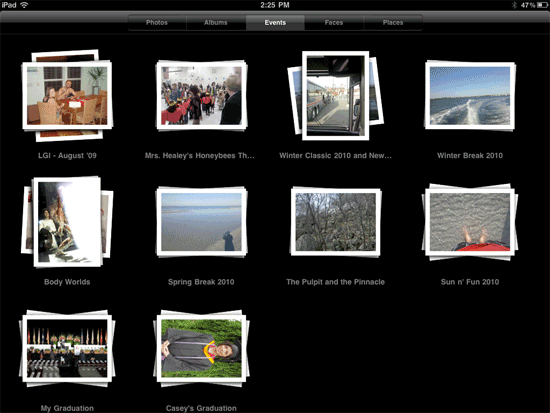
Configuración de su presentación de diapositivas
Una vez que haya elegido su álbum, aparecerá como de costumbre para permitirle ver las fotos. Aquí, sin embargo, en lugar de tocar una imagen para comenzar a mirar, toque el botón Presentación de diapositivas en la parte superior derecha de la pantalla. Vea a continuación para referencia.
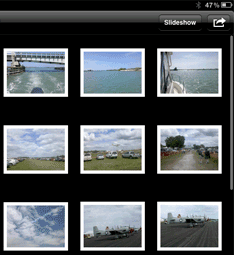
Al presionar el botón Presentación de diapositivas, todo comenzará y aparecerá la ventana Opciones de presentación de diapositivas frente a sus fotos. Elija el tipo de transición que desea utilizar.
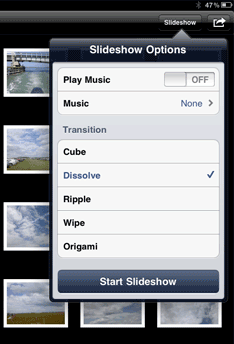
Agregar música
Desde las opciones de Presentación de diapositivas, toque la opción Música para agregar música a su presentación de diapositivas. Probablemente haya notado el interruptor de encendido/apagado de todo el sistema que han asignado para la música, lo que facilita encender o apagar la música de fondo. Sin embargo, al seleccionar la opción de música, aparecerá una ventana completamente nueva, y debería verse así:
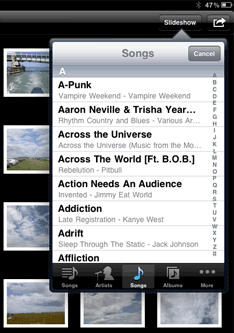
Como en la mayoría de las aplicaciones de iOS que invocan música de su biblioteca, puede ordenar por canciones, artistas, álbumes y más, lo que le permite encontrar fácilmente la música de fondo que desea. Encuéntralo y tócalo para usar esa canción. Si ya ha creado la lista de reproducción perfecta para su presentación de diapositivas, también puede usarla.
¡Comienza el espectáculo!
Ahora, toque Iniciar presentación de diapositivas en la parte inferior de la ventana Opciones para comenzar. Notará que durante el programa, sus imágenes se muestran en pantalla completa, como en la primera foto a continuación, pero en cualquier momento puede hojear para pasar a la diapositiva siguiente/anterior. Durante el espectáculo, siéntase libre de girar el iPad y, por supuesto, la presentación de diapositivas girará automáticamente como es de esperar.

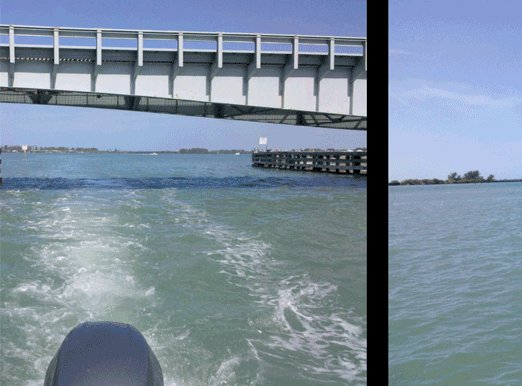
Envolver
Como puede ver, aunque es muy simple, la aplicación Fotos del iPad le brinda una excelente manera de compartir fotos en persona. Ya sea con música o con tu propia narración, compartir fotos con amigos y seres queridos con tu iPad puede ser una experiencia divertida y sin estrés, ¡especialmente si ya sabes lo que estás haciendo!
¿Qué otras formas usas para compartir fotos? ¿Eres grande en Flickr? ¿O hay una aplicación mejor para eso? ¡Cuéntanos en los comentarios!
Credito de imagen: Richard-G
